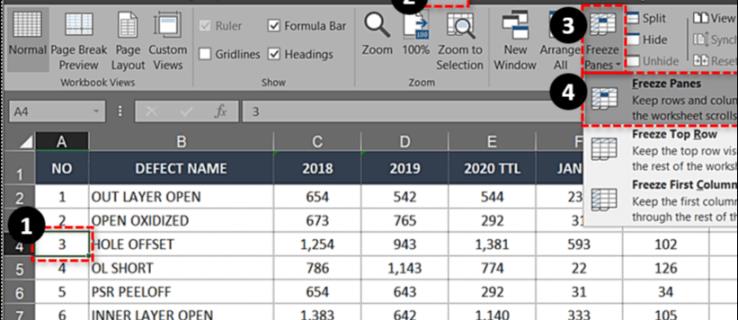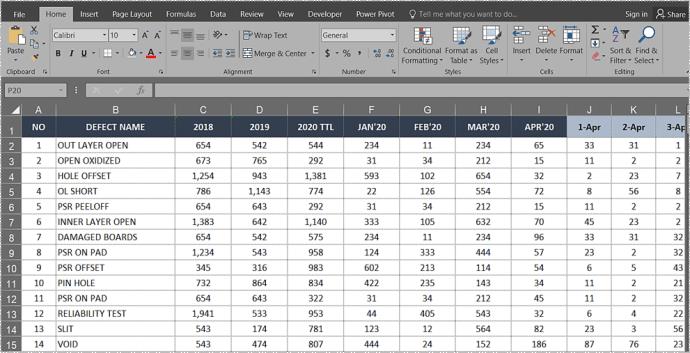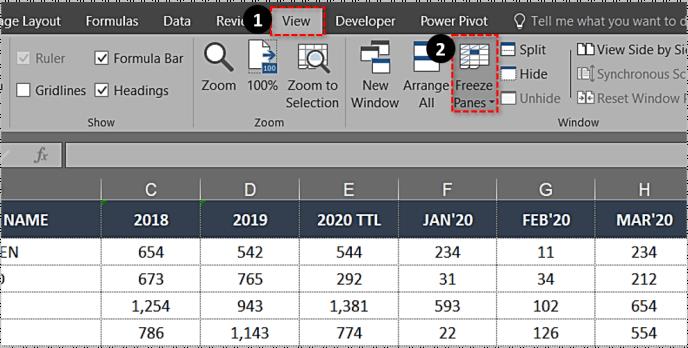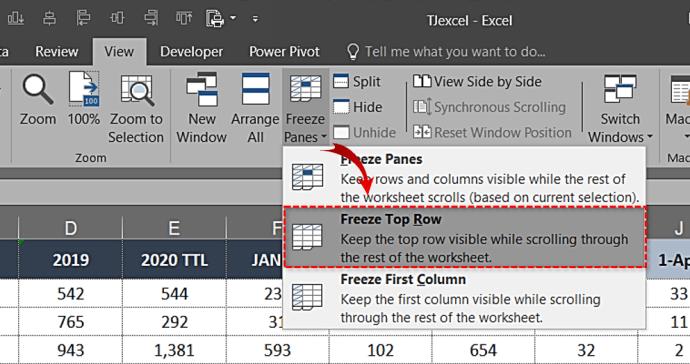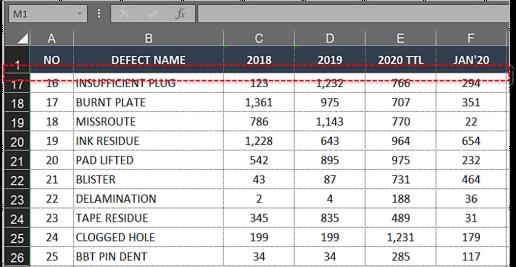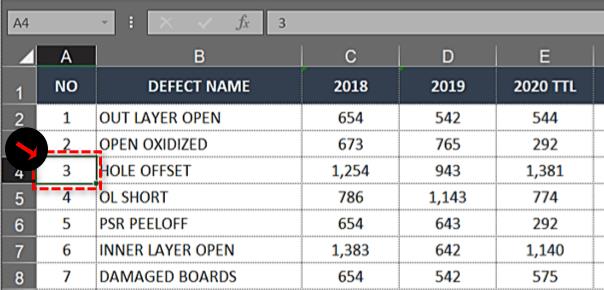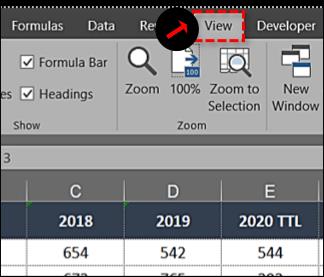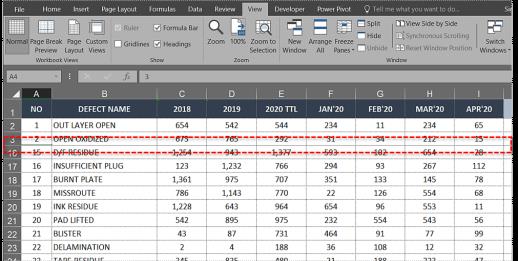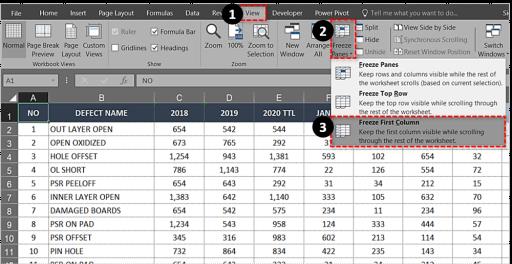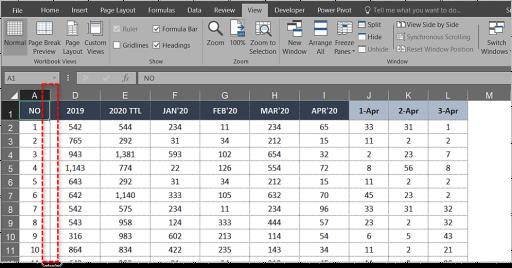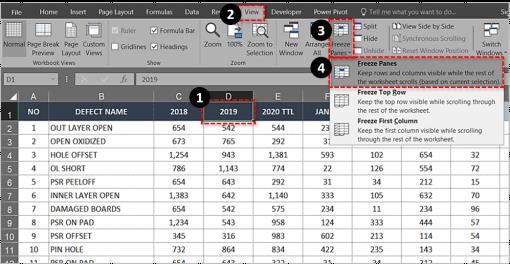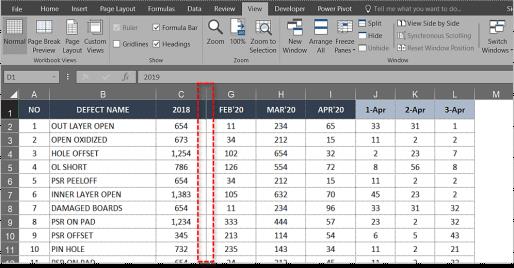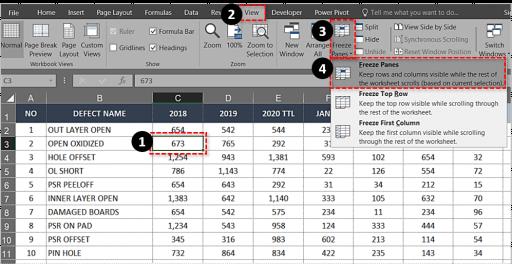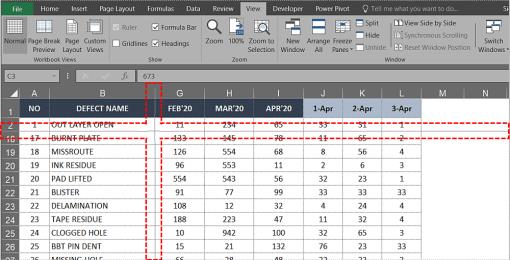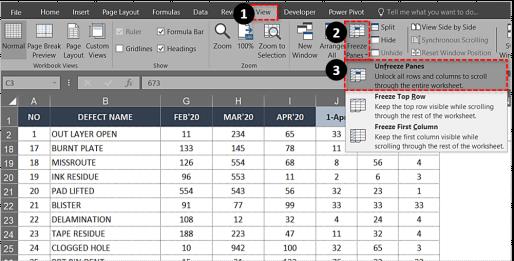Als u regelmatig met grote spreadsheets werkt, kent u het gemak van koppen en categorieën, vooral wanneer u door de rijen van de spreadsheet naar beneden scrolt. Als u die koppen kwijtraakt, kunnen gegevens moeilijker te interpreteren zijn. Door de bovenste rij in Excel te bevriezen, blijven die kostbare koppen/categorieën behouden terwijl u naar beneden gaat in uw spreadsheet. U hoeft de categorieën niet meer te onthouden.
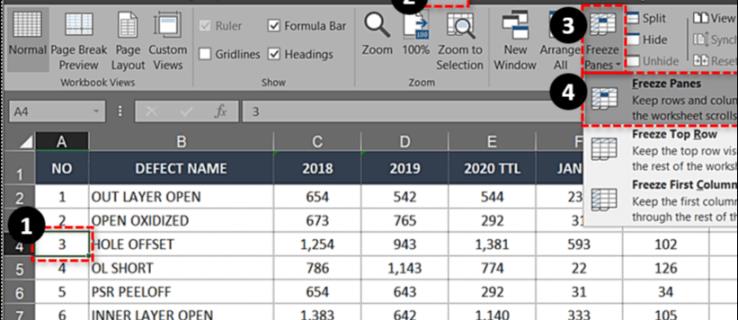
De functie wordt Panes bevriezen genoemd en houdt de eerste rij of de eerste kolom op zijn plaats terwijl u door de spreadsheet scrolt. De instelling maakt het veel eenvoudiger om gegevens te vergelijken en helpt fouten te voorkomen, vooral fouten die betrekking hebben op het invoegen van gegevens. Gegevens in de verkeerde cel plaatsen kan grote gevolgen hebben.
Hier leest u hoe u de bovenste rij vergrendelt in Excel 2007, 2010, 2016, 2019 en Office 365.
- Open het werkblad waaraan u wilt werken.
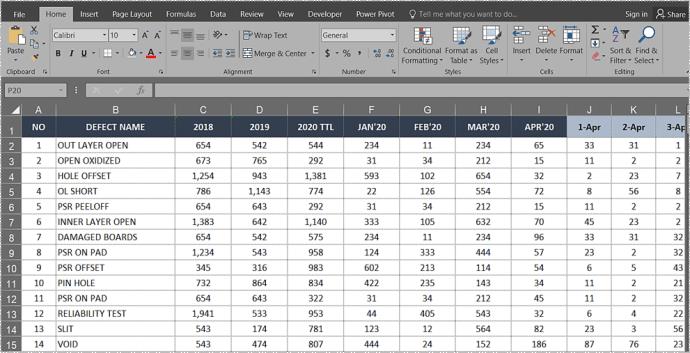
- Selecteer het tabblad "Weergave" en navigeer naar "Deelvensters bevriezen".
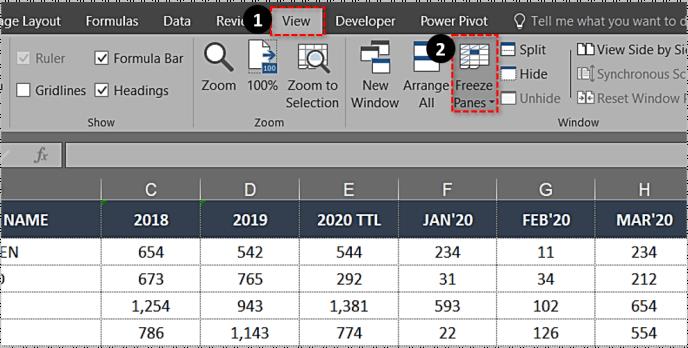
- Selecteer 'Bovenste rij bevriezen'.
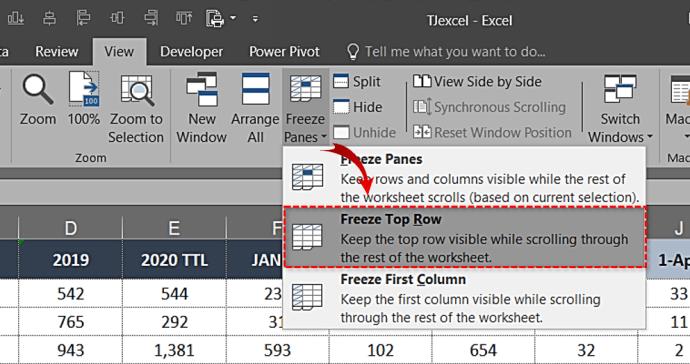
Je zou nu moeten zien dat de bovenste rij wordt omzoomd met een dunne doos. Als u naar beneden scrolt op de pagina, blijft de bovenste rij op zijn plaats voor de hele spreadsheet.
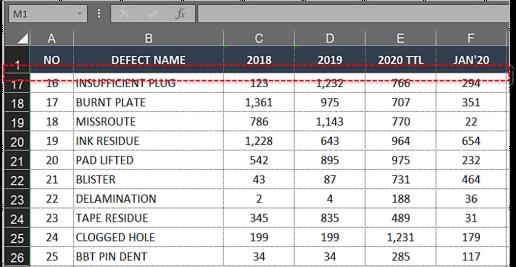
Bevries meerdere rijen in Excel
Als uw koppen meer dan één rij beslaan of als u gegevens in een paar van de bovenste rijen wilt vergelijken met elders in de spreadsheet, kunt u meerdere rijen op dezelfde manier stilzetten.
- Klik op de eerste cel in de kolom onder de rijen die u wilt bevriezen.
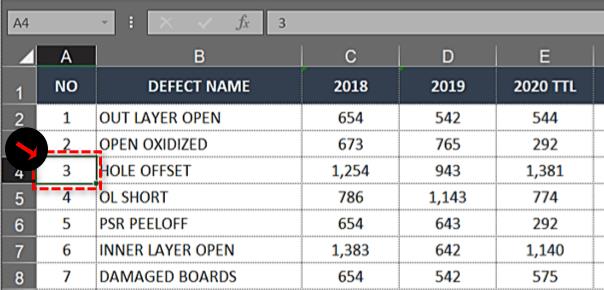
- Selecteer het tabblad "Weergave" .
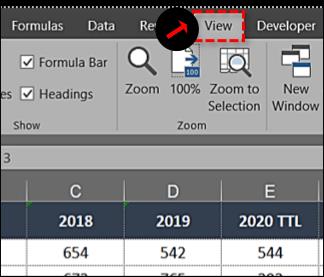
- Klik op het vak "Deelvensters bevriezen" en kies vervolgens "Deelvensters bevriezen" in de lijst.

De bovenstaande stappen zouden de geselecteerde, aangrenzende bovenste rijen moeten vergrendelen, zodat u naar beneden kunt scrollen en de koppen op hun plaats kunt houden terwijl u dit doet.
Als u bijvoorbeeld de bovenste drie rijen van een werkblad wilt bevriezen, selecteert u de eerste cel in A4. Zodra u de deelvensters bevriest, worden de regels A1, A2 en A3 bevroren en kunt u overal naartoe scrollen om de gegevens te vergelijken.
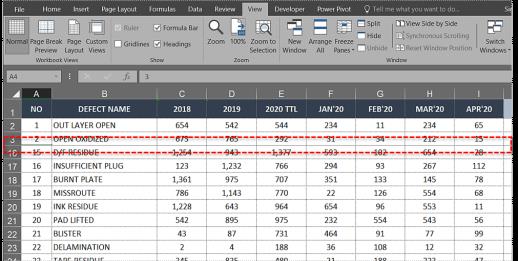
Bevries een kolom in Excel
Het bevriezen van een kolom heeft vergelijkbare toepassingen in Excel. Als uw spreadsheet meerdere kolommen heeft waarvoor u over de pagina moet scrollen, kan het vergrendelen van de eerste kolom helpen om al die gegevens te begrijpen.
- Open het werkblad waaraan u wilt werken.
- Selecteer het tabblad Weergave en navigeer naar Deelvensters vastzetten.
- Selecteer Eerste kolom bevriezen.
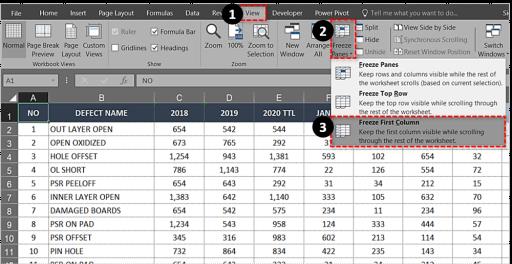
U gebruikt dezelfde tools als het bevriezen van rijen, maar maakt een andere selectie binnen de vervolgkeuzelijst.
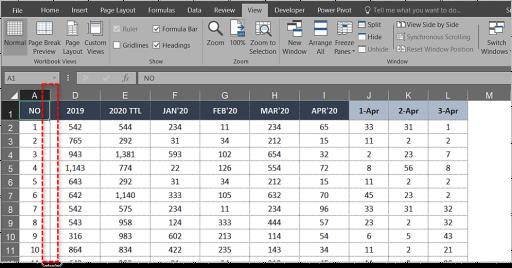
Bevries meerdere kolommen in Excel
Als je meerdere kolommen in Excel wilt bevriezen, doe je dat op dezelfde manier als je meerdere rijen zou bevriezen.
- Selecteer de kolom rechts van de kolom die u wilt bevriezen.
- Selecteer het tabblad Weergave en Zet deelvensters vast.
- Selecteer Pannen bevriezen.
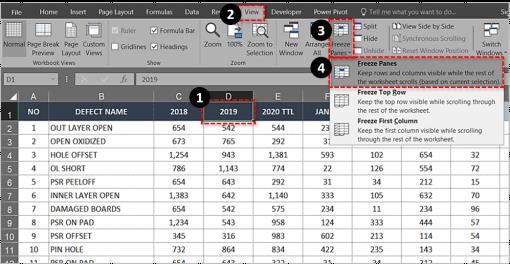
Als u bijvoorbeeld de eerste drie kolommen wilt bevriezen, selecteert u kolom D en Zet deelvensters vast. De kolommen A, B en C worden dan bevroren. U kunt ook cel D1 selecteren om hetzelfde te bereiken.
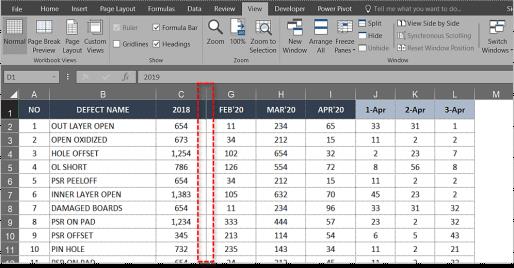
Bevries kolommen en rijen in Excel
U kunt ook kolommen en rijen in Excel bevriezen om korte metten te maken met het vergelijken van gegevens.
- Selecteer de cel één rij eronder en één kolom rechts van de rijen en kolommen die u wilt bevriezen.
- Selecteer Vensters bevriezen en Vensters opnieuw bevriezen.
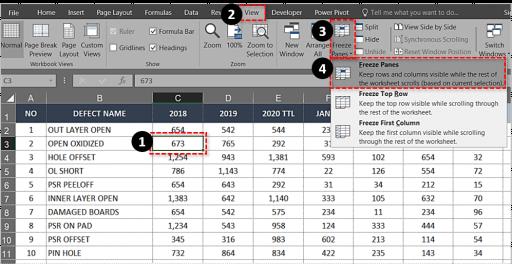
Als u bijvoorbeeld kolommen A en B en rijen 1 en 2 wilt bevriezen, selecteert u cel C3. Vastgezette deelvensters vergrendelen de eerste twee kolommen en rijen totdat u ze weer vrijgeeft.
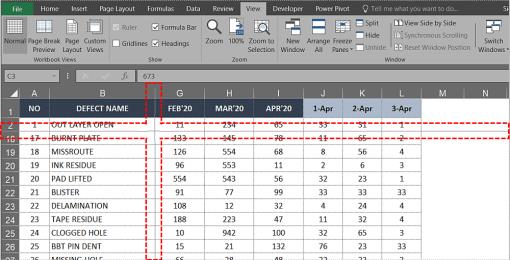
Ontgrendel rijen of kolommen in Excel
Als u een rij slechts tijdelijk wilt bevriezen om gegevens te vergelijken, kunt u de bevriezing ongedaan maken zodra u klaar bent. Het heeft geen invloed op gegevens of de opmaak, dus het zou zijn alsof u het nooit had gedaan.
- Selecteer het tabblad Weergave en Zet deelvensters vast.
- Selecteer Unfreeze deelvensters.
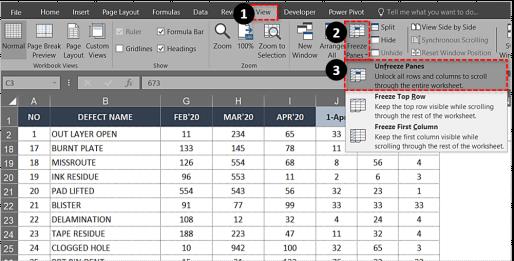
Het maakt niet uit of je de eerste rij, meerdere rijen, eerste kolom of meerdere kolommen hebt bevroren, deze instelling verwijdert het.
Problemen met het bevriezen van rijen en kolommen in Excel
Als u een rij of kolom niet kunt bevriezen in Excel, kan het zijn dat u zich in de celbewerkingsmodus bevindt. Als u een formule hebt geschreven of gewijzigd, is de selectie Bevriezen van deelvenster mogelijk grijs weergegeven. Druk op Esc om de celbewerkingsmodus af te sluiten en u zou Paneel bevriezen zoals normaal moeten kunnen selecteren.
Als u een spreadsheet probeert te bevriezen die u niet heeft gemaakt, is deze mogelijk beveiligd. Dat zou herkenbaar moeten zijn aan het kleine hangslot of het feit dat je het misschien niet kunt redden. Selecteer Bestand in het hoofdmenu, vervolgens Werkmap beveiligen en selecteer Beveiliging opheffen. U kunt dit ook binnen een blad doen door het tabblad Controleren en Beveiliging blad opheffen in het lint te selecteren.